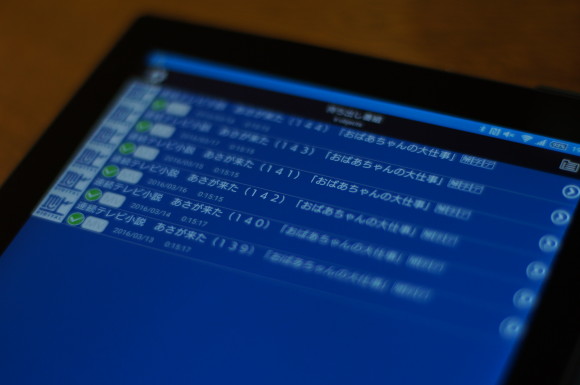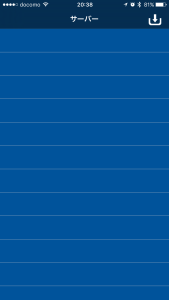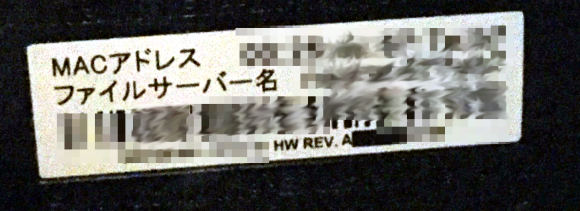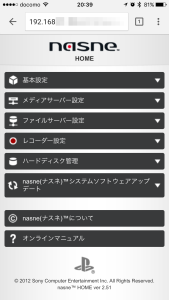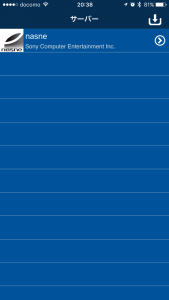スマホやタブレットから nasne が見つからない!というモンモンとした日が続いていました。
解決方法としては、今ひとつなのですが、とりあえず使えるようにはなっていますので、僕が試した内容を紹介します。
目次
僕の nasne の使い方 と 困った事。
朝ドラ + nasne + Xperia Z4 Tablet で送る幸せなお昼休み
NHKの朝の連続ドラマを nasne で録り貯めています。それを、Xperia Z4 Tablet にムーブして、お昼休みに一話分を見るようにしています。時間があったり、続けて見たくなってしまったりした場合には、もう一話分(合計二話分)も見る場合があります。
ドラマは、約一週間遅れで見るようにしています。月〜金曜日に一日一話だと土曜日放送分が積み重なるため、自然と遅れがでてきます。
結果、一週間分の朝ドラが nasne に貯まった状態になり、週末などにその一週間分をまとめて Xperia Z4 Tablet にムーブにできます。毎日一話分を転送するのは面倒なので、視聴遅れを設けることでまとめて転送できるようになります。
現在使っているアプリは、「MediaLink Player for DTV」 です。これについては、iOS版とAndroid版の両方を持っています。この他に「Twonky Beam」 も、iOS版とAndroid版の両方を持っていますが、使っていません。他に、DTCP-IPに対応したアプリとして、使うのは、Xperia系に付属している、ソニーモバイル製「ビデオ」 アプリでしょうか。
いずれのアプリにおいても、NHKの朝ドラについては、開始前の番組とドラマとの間で音声チャネルの切り換えが発生し(←意味はわかっていませんが)、映像がまともに再生できなる場合があります。これは、バージョンアップでダメになったり、治ったりというイメージです。
Twonky Beamが全くダメだった時期があって、MediaLink Player を使ったらスムーズに再生できたので、主としてMediaLink Playerを使うようにしていました。しかし、ある時期に MediaLink Player をバージョンアップすると再生ができなくなりました。その時には、Xperiaに付属の「ビデオ」アプリが鉄板でした。ところが、その「ビデオ」アプリもある時期から調子が悪くなり、現在は、MediaLink Player が一番安定しているという認識です。
MediaLink Player も、10秒スキップ機能をつけて欲しいなぁ。ドラマの歌やCMをトントントンとタップすることで簡単に飛ばしたいのです。
そんな朝ドラ視聴生活を送っている僕に不幸が訪れた。
ある日、家で nasne から Xperia Z4 Tablet に朝ドラを転送しようと思って、アプリを開きました。しかし、nasne が見当たらないのです。
MediaLink Player でしたので、更新のために画面を下に引っ張ってみます。しばらく経っても、なにも現れません。
Xperia Z4 Tablet の 「ビデオ」 アプリ で、”機器”を選択しても何も表示されません。
2つのアプリでダメなので、Tablet のWi-Fiの問題かな?と思い、[設定]から[Wi-Fi] をオフ、オンして確認してみますが、nasne が表示されません。
iOS の MediaLink Player でも nasne が検出されない
iPhone ではどうかを確かめるために、iOS の MediaLink Player で確認しても、何も表示されません。
別のAndroid端末でも nasne が検出されない
別のAndroid端末で試してみよう思い、Xperia Z3 Compact の MediaLink Player と 「ビデオ」 アプリで確認してもダメ。念のために Wi-Fi オフ、オンしてもダメでした。
「おかしいぞ!?」
これでは、朝ドラを転送できず、お昼の休憩時間にビデオが見られないではないか! 幸いにも、Tableの中に、ムーブ済みの「あさが来た」が数話あったため、数日は耐えられます。
BRABIAからはアクセスできている
こりゃ、 nasne がダメになっているのか?と思い、確認のためにソニーのBRAVIAからアクセスしてみると普通に表示され、動画の再生もできる。
nasne の電源断、再投入でも変わらない
nasne の電源を抜き、再度電源を投入しても状況は変わらない。
MediaLink Player が古いのか?いや、最新だった。
MediaLink Player のバージョンが古いのでは?と考えアプリストアでバージョンを確認しますが、更新なしなので最新版のようだ。
ネットワークを疑った
「こりゃ、ネットワークの設定が変わってしまって、無線LANから nasne にアクセスできないのかな?」
- nasne は、LANケーブルでネットワークにつながっている。
- アクセス可能な Bravia は無線LANではなく、LANケーブルでネットワークにつながっている。
- タブレットやスマホは、無線LANでネットワークにつながっている。
この事実から、無線LANから nasne への接続がうまくできてないと考えられます。
MacBookから nasne ホームを表示させてみた
無線LANでネットワークにつながっているMacBook Air が手元にあったので、これで [ nasne HOME ] に接続してみた。すでに何度か接続したことがあるようで、Chrome に nas と入れると候補がでてきたので、適当なものを選択すると、設定画面が表示された。
「あれ?無線LANからアクセスできる!」
と、いうことは、ネットワーク設定は特に問題がなさそうだ。「いや、これは nasne HOME だけが表示できるのかな?」
PCやMacから接続する場合にIPアドレスがわからない場合には?
nasne のサポートページの記載ではあるのですが、以下の手段で PC、Macからアクセスができます。トライしてみましょう!
Windows® で操作する場合
エクスプローラーのアドレスバーに「¥¥」につづけて nasne(ナスネ)™ 底面に記載されたファイルサーバー名を入力して検索します。
例 ¥¥nasne-123456Mac で操作する場合
Finder の [移動] から [サーバーへ接続] を選び、「smb://」につづけて nasne™ 底面に記載されたファイルサーバー名を入力して接続します。
例 smb://nasne-123456
なお、nasne の底面とは、↓ この事です。
各種スマホ端末で ブラウザから nasne HOME を表示させてみた
MacBookから、nasne HOME が表示できたので、スマホからもアクセスしてみようと考えました。
MacBook の Chrome に表示されているIPアドレス 「192.168.XX.XX」を、スマホのブラウザに入れてアクセスしてみると・・・。
普通に、nasne HOME が表示されました。
「あれ、スマホから nasne につながるじゃん?」
なぜ、MediaLink Player では nasne が見つからないのでしょう?
もう一度、MediaLink Player でサーバーを更新してみると、あら不思議!
nasne が見つかり、表示されています!
とりあえずの暫定処置として・・
ネットワークの知識に疎いので、とりあえずは次のステップで nasne からムーブする事にしました。
1) ムーブする端末のブラウザで、nasne HOME にアクセスする
2)MediaLink Player で更新をかけ、nasne をサーバー画面に表示させる
これでなんとかお昼の楽しみを継続することができています。
どなたかに恒久的な対処を教えて欲しいです。
nasne は本当に便利ですので、多くの人に試してもらいたいですね。(削除が面倒ですが)
↓ レビュー評価はまちまちですが、Macで見るためのアプリも存在します。
そういえば安定しないnasneに、縦置きスタンド・・少し欲しいですね!